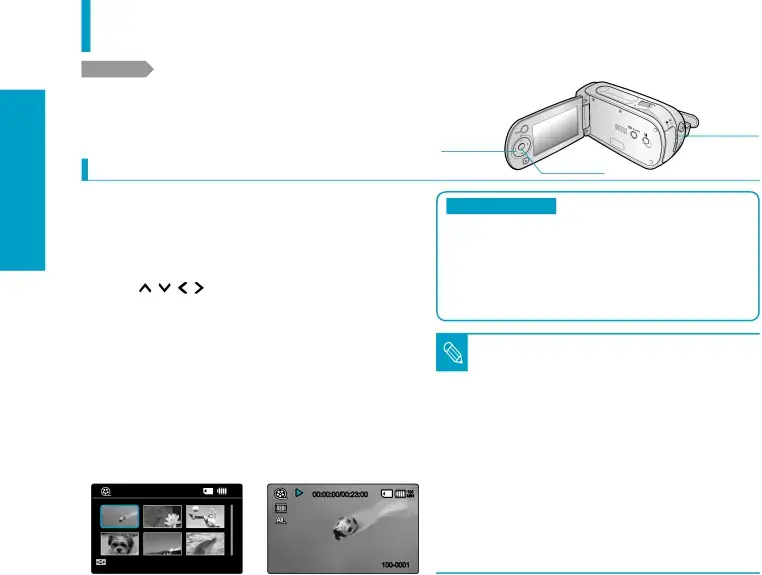
2장 동영상
동영상 재생
동영상 재생하기 메모리 캠코더는 썸네일 형식으로 동영상을 저장하여 보여줍니다. 빨리 감기, 되감기가 필요없이 썸네일 화면에서 원하는 동영상을 선택하여 바로 재생할 수 있습니다.
시작하기 전에! | 메모리 캠코더의 전원을 켜세요. |
|
|
| ■ 메모리 캠코더에 전원을 연결하세요. ▶19, 22쪽 |
|
|
| (배터리 팩을 삽입하거나 전원 공급기를 연결하세요.) |
|
|
| ■ 저장 매체를 선택해주세요. | [MODE]버튼 | |
| (메모리카드에 촬영 시, 메모리카드를 삽입하세요.) |
| |
| [기능]버튼 | 1 | |
| ■ 액정화면을 열어 주세요. ▶32쪽 | ||
| ■ [POWER]스위치를 내려 전원을 켜세요. | 2 | [OK]버튼 |
동영상 기본 재생하기 |
| ||
| 3 | ||
모드
동영상 재생
38
1 | 동영상 촬영 모드에서 [MODE]버튼을 누르세요. | |
■ 동영상 재생 모드로 전환되며, 저장된 동영상 파일들이 썸네일 형식 | ||
| 으로 액정화면에 나타납니다. | |
| ■ 필요한 경우에 [MENU]버튼을 눌러 액정화면의 밝기 및 색상을 조 | |
2 | 정하세요. ▶62~63쪽 | |
하세요[기능( . | / / / )]버튼을 눌러 원하는 동영상 파일로 이동 | |
[기능( ![]() /
/ ![]() /
/![]() /
/![]() )]버튼을 누를 때마다 선택한 영역이 하나씩 이동합 니다. (선택한 파일 영역의 가장자리는 파란색으로 나타납니다.)
)]버튼을 누를 때마다 선택한 영역이 하나씩 이동합 니다. (선택한 파일 영역의 가장자리는 파란색으로 나타납니다.)
3원하는 동영상 파일에서 [OK]버튼을 누르세요.
■ 선택한 동영상 파일이 재생되며, 재생시 사용 가능한 단축 버튼의 아 이콘이 잠시동안 나타납니다.
■ 재생 중에 줌 레버를 움직이면, 재생이 종료되고 썸네일 인덱스 화면 으로 이동합니다.
2 | MIN120 3 | 00:00:00/00:23:00 | 120 | |
|
|
| MIN | |
|
| |
|
|
이동 | OK 재생 |
|
| |
|
|
|
|
재생 음량을 조절하려면
■ 음량 조절은 촬영한 영상이 액정화면을 통해 재생되는 동안 메모리 캠코 더의 내장 스피커를 통해 들을 수 있습니다. 음량은 <0>~<10> 단계로 조절할 수 있으며, 음량이 <0>인 경우에는 소리가 나지 않습니다.
■ 소리 크기를 낮추려면 [기능(![]() )] 버튼을 누르세요. 액정화면의 음량 표시가 아래로 움직입니다.
)] 버튼을 누르세요. 액정화면의 음량 표시가 아래로 움직입니다.
■ 소리 크기를 높이려면 [기능(![]() )] 버튼을 누르세요. 액정화면의 음량 표시가 위로 움직입니다.
)] 버튼을 누르세요. 액정화면의 음량 표시가 위로 움직입니다.
■ 동영상 재생 모드에서 [기록 시작/정지]버튼을 누르면 동영상 촬영 모드 로 이동합니다.
■ 저장된 동영상 파일이 없는 경우에는 <파일이 없습니다.> 라는 메세지가 참고 나타납니다.
■ 액정화면을 닫으면 재생 중인 파일의 음성이 자동으로 꺼집니다.
■ 다음과 같은 동영상 파일은 메모리 캠코더에서 재생되지 않을 수 있습니다.
-PC에서 편집하거나 파일명을 바꾼 동영상 파일
-타 기기에서 기록한 동영상 파일
-메모리 캠코더에서 지원하지 않는 파일 형식의 동영상
■메모리 캠코더에 멀티 영상/음성 케이블을 꽂으면 내장 스피커는 자동으 로 꺼집니다.
■메모리 캠코더로 촬영한 동영상을 TV나 PC에서 볼 수 있습니다. ▶75, 83쪽
■촬영한 동영상을 PC에서 재생하려면 메모리 캠코더용 재생 프로그램 을 설치해야합니다. 번들(Bundle)로 제공되는 소프트웨어 CD내의 비 디오 코덱(Video Codec)프로그램을 설치하세요. 소프트웨어 CD가 없 는 경우에는 삼성전자 홈페이지의 '다운로드 센터'에서 제품 모델명을 검색하시면 코덱 설치 파일을 다운로드 받을 수 있습니다. ▶79쪽
![동영상 재생, / / / )]버튼을 눌러 원하는 동영상 파일로 이동, 동영상 재생하기, 2장 동영상, 동영상 기본 재생하기 - Samsung](/images/prints/7753/38.1080.webp)